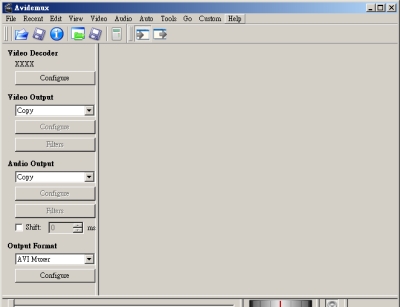
由於各家的影片剪輯軟體技術都不同,因此剪輯影片的速度有快有慢。以商業軟體來說,他們可能要考量你還要在影片中融入特效、多段剪輯等等因素,因此所用的方法可能會比較複雜,也較花時間。
如果你單純只是想取出一小段的片段,不需要另外加上特效、字幕、多段剪輯等等動作的話,那麼推薦你使用「Avidemux」這套免費軟體。
這套軟體的使用方法很簡單,你只要把要剪輯的影片拖曳到編輯視窗,然後設定要剪出影片的開始點、結束點,再設定要儲存的格式就好了。它真的就是純粹幫你取出你要的時間點之內的那一段影片,因此在大多數的情況下,整個剪輯的動作都不會超過三十秒,用過感覺最快而且好用的剪輯工具。
- Avidemux下載網址:http://fixounet.free.fr/avidemux/
Step 1
開啟軟體後,將要剪輯的影片拖曳到右邊的編輯預覽視窗。.

Step 2
你可以透過下方的時間軸滑桿,找尋要剪輯的時間點。

Step 3
找到要剪輯的開始點,就按下下方的「A」按鈕。

Step 4
把滑桿拖曳到影片的結束點,按下「B」按鈕。

Step 5
在「Output Format」選擇要輸出的影片格式,建議用MP4格式,可以播放的工具較多。

Step 6
下拉檔案選單選擇「Save」存檔,在輸入檔名的時候,記得連「.mp4」副檔名一併輸入。

延伸閱讀:
MPEG StreamClip,Mac、PC 雙用的剪片瑞士刀
Free RM to AVI Converter Splitter:RMVB轉檔剪輯好工具
本文同步刊載於PC home雜誌
歡迎加入PC home雜誌粉絲團!

垃圾軟件 屌你老母